第八十一讲:改变图形的填充颜色
在前面的教程中,已多次对自选图形、文本框等对象进行过颜色填充的操作,但都比较简单。使用“绘图”工具栏上的“填充颜色”按钮,可以为图形对象添加更为复杂的填充效果。
首先选中图形对象,单击“填充颜色”按钮旁的下拉按钮,然后按需要选用以下操作:
一、设置为透明
默认情况下,插入的自选图形、文本框的填充颜色为白色,如果需要将其设为透明,可单击“无填充颜色”。
二、更改为其它颜色
在颜色框中单击一种颜色,图形对象的填充色即被更改。如果没有找到所需颜色,可单击“其他填充颜色”,打开“颜色”对话框,选取所需的预设颜色块,还可以拖动下面的“透明度”滑块设置填充色的透明度。如果仍达不到要求,可切换到“自定义”选项卡自定义一种颜色。
三、设置填充效果
单击“填充效果”,打开“填充效果”对话框,可对图形进行渐变、纹理、图案、图片填充。
提示:上述操作适用于自选图形、文本框、艺术字、剪贴画、组织结构图、图表等图形对象。
具体操作的动画演示过程如下:
| Word教程网 | Excel教程网 | Dreamweaver教程网 | Fireworks教程网 | PPT教程网 | FLASH教程网 | PS教程网 |
| HTML教程网 | DIV CSS教程网 | FLASH AS教程网 | ACCESS教程网 | SQL SERVER教程网 | C语言教程网 | JAVASCRIPT教程网 |
| ASP教程网 | ASP.NET教程网 | CorelDraw教程网 |
 QQ:2693987339(点击联系)购买教程光盘
QQ:2693987339(点击联系)购买教程光盘